Czy masz problemy ze wzrokiem lub masz trudności z odczytaniem małego druku na ekranie komputera? Dzisiaj przyjrzymy się bliżej, jak powiększyć trudną do odczytania zawartość za pomocą Lupy w systemie Windows 7.
Lupa była dostępna w poprzednich wersjach systemu Windows, ale wersja Windows 7 zawiera kilka znaczących ulepszeń. Lupa posiada teraz trzy tryby ekranu. Tryb pełnego ekranu i obiektywu wymaga jednak włączenia Windows Aero. Jeśli Twój komputer nie obsługuje Aero lub jeśli nie używasz motywu am Aero, Lupa będzie działać tylko w trybie dokowania.
Korzystanie z Lupy w systemie Windows 7
Lupę można znaleźć, przechodząc do Start> Wszystkie programy> Akcesoria> Łatwość dostępu> Lupa.
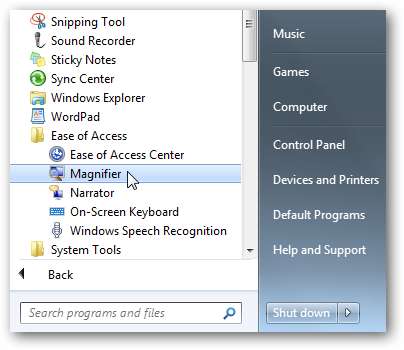
Alternatywnie możesz wpisać lupę w polu wyszukiwania w menu Start i nacisnąć Enter.
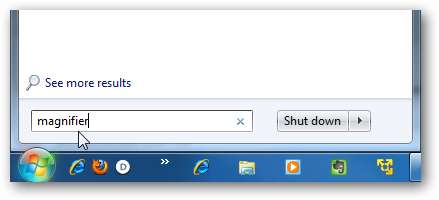
Na pasku narzędzi Lupa wybierz tryb widoku, klikając Widoki i wybierając jedną z dostępnych opcji. Kliknięcie przycisków plus (+) i minus (-) spowoduje powiększenie lub pomniejszenie.
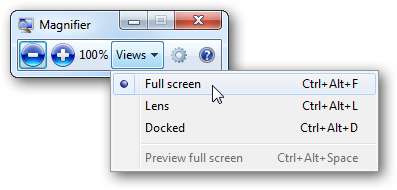
Możesz zmienić procent powiększenia / pomniejszenia, dostosowując suwak. Możesz także włączyć odwrócenie kolorów i wybrać opcje śledzenia. Po zakończeniu kliknij OK, aby zapisać ustawienia.
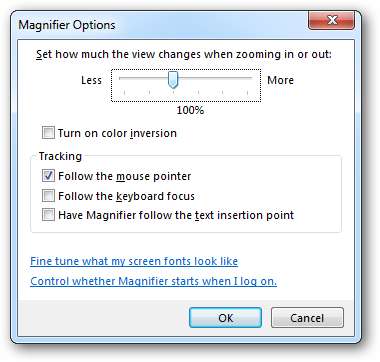
Po krótkim czasie pasek narzędzi Lupy zmieni się na ikonę lupy. Po prostu kliknij lupę, aby ponownie wyświetlić pasek narzędzi Lupy.
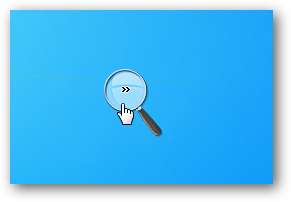
Tryb zadokowany
W trybie zadokowanym część ekranu jest powiększana i zadokowana u góry ekranu. Reszta pulpitu pozostanie w normalnym stanie. Następnie możesz kontrolować, który obszar ekranu ma być powiększany, przesuwając mysz.
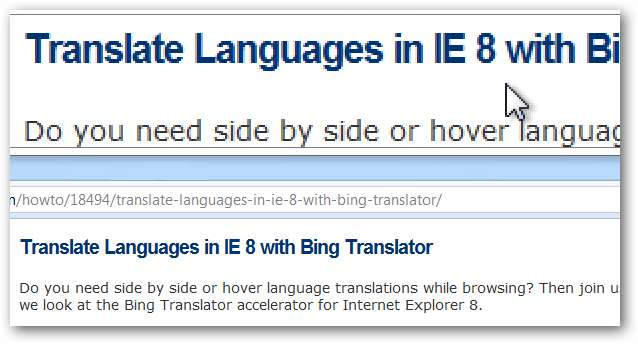
Pełny ekran
Powoduje to powiększenie całego ekranu i podąża za myszą podczas przesuwania go. Jeśli stracisz orientację w tym, gdzie jesteś na ekranie, użyj skrótu Ctrl + Alt + Spacja, aby zobaczyć, gdzie znajduje się wskaźnik myszy na ekranie.
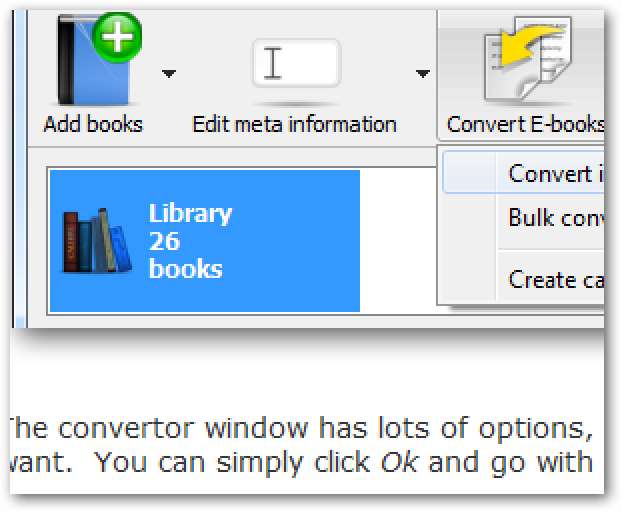
Tryb obiektywu
Tryb ekranu soczewki jest podobny do trzymania szkła powiększającego na ekranie. Tryb pełnoekranowy powiększa obszar wokół myszy. Powiększony obszar przesuwa się po ekranie za pomocą myszy.
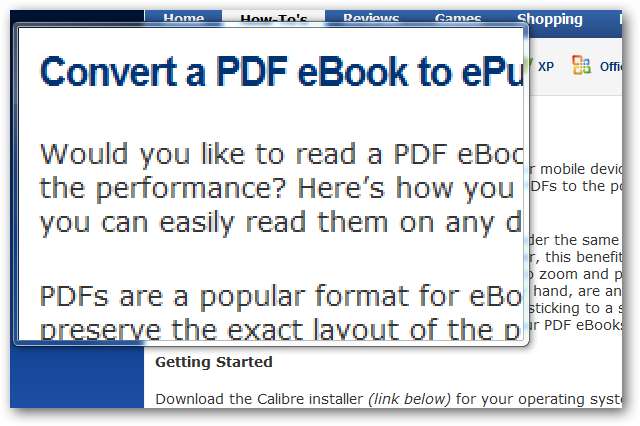
Klawisze skrótu
- Klawisz Windows + (+), aby powiększyć
- Klawisz Windows + (-), aby pomniejszyć
- Klawisz Windows + ESC, aby wyjść
- Ctrl + Alt + F - tryb pełnoekranowy
- Ctrl + Alt + L - tryb obiektywu
- Ctrl + Alt + D - tryb dokowania
- Ctrl + Alt + R - Zmień rozmiar soczewki
- Ctrl + Alt + Spacja - Podgląd na pełnym ekranie
Wniosek
Lupa systemu Windows to miłe małe narzędzie, jeśli masz wadę wzroku lub po prostu chcesz ułatwić czytanie elementów na ekranie.







